맥에서 휴지통을 어떻게 비울까요? 보통은 간단합니다. '휴지통 비우기'를 클릭하면 끝이죠. 하지만 가끔은 생각대로 작동하지 않을 때가 있어요. 휴지통이 안 비워질 때는 정말 답답하실 텐데요. 다행히도 이 문제를 해결할 수 있는 방법이 많이 있습니다. 지금부터 휴지통을 강제로 비우고 불필요한 파일들을 말끔히 제거하는 방법 6가지를 확인해 보세요.
Mac에서 휴지통은 어디에 있나요?
Mac에서 휴지통은 파일이 완전히 삭제되기 전에 잠시 머무르는 폴더입니다. 삭제하기 전에 마음이 바뀌면 파일의 일부분이나 전체를 복구할 수 있죠. 즉, 휴지통으로 파일을 보낸다는 건 영구적으로 삭제하는 것이 아니라 일시적으로 보관한다는 의미입니다.
Mac의 여러 기능과 마찬가지로, 휴지통도 다양한 방법으로 접근할 수 있습니다. 다음은 Mac에서 휴지통을 찾는 방법입니다:
- Dock에서 휴지통 아이콘을 클릭합니다.
- 새로운 Finder 윈도우를 열고 이동 > 폴더로 이동을 클릭한 다음 '휴지통'을 입력한 후 엔터 키를 누릅니다.
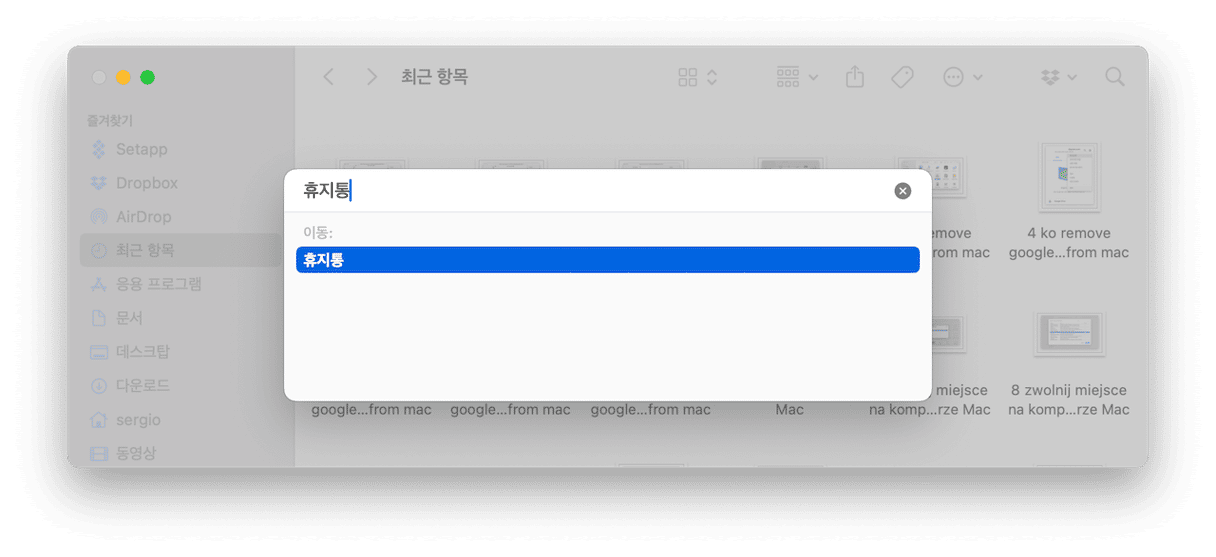
참고: 영국 또는 호주와 같은 많은 지역에서는 휴지통이 'Bin'으로 표시됩니다. 맥의 기본 언어가 미국 영어로 설정되어 있다면 여전히 'Trash'로 나타날 거예요. 시스템 설정 > 일반 > 언어 및 지역에서 확인해볼 수 있어요.
Mac에서 휴지통을 비우는 방법?
때때로 일부 시스템 응용 프로그램이 원활하게 작동하지 않을 때가 있는데 그 첫 번째 이유는 OS가 오랫동안 업데이트되지 않았기 때문입니다. 따라서 Mac에서 휴지통이 비워지지 않는 경우 macOS가 최신 버전인지 확인하세요.
만약 Mac에 최신 버전의 macOS가 설치되어 있다면, 다음 해결 방법을 적용해보시기 바랍니다.
1. CleanMyMac를 사용하여 자동으로 휴지통 비우기
이 외에도 다양한 방법이 있는데 Mac에 대해 보다 전문적인 기술 지식이 필요한 경우가 많습니다. 이러한 번거로운 작업 없이 작업을 신속하게 완료할 수 있는 방법이 있습니다. 바로 Mac용 문제 해결 도구를 사용하는 것입니다.
모든 휴지통을 비우는 방법:
- CleanMyMac 무료 체험을 시작하세요.
- 사이드바에 있는 '청소'를 선택하고 빠른 스캔을 실행합니다.
- 모든 정크 파일 검토 > 휴지통 순으로 클릭합니다.
- 모든 항목을 선택하고 제거를 클릭합니다.
이렇게 하면 메인 휴지통뿐만 아니라 Mac 속에 숨어 있는 모든 휴지통이 함께 비워집니다.
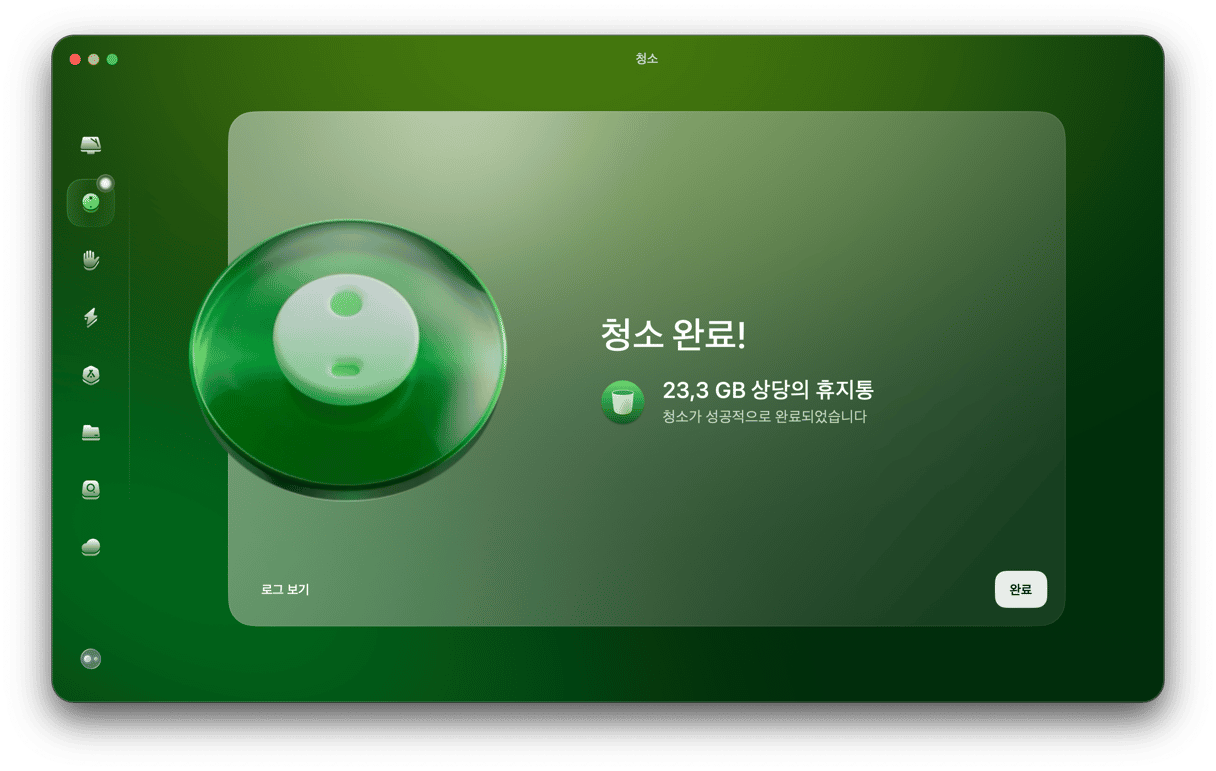
2. Mac 다시 시작하기
Mac에서 휴지통이 비워지지 않는 이유 중 하나는 휴지통에 있는 파일이 어딘가에서 사용되고 있기 때문일 수 있습니다. 또는 특정 응용 프로그램에 속한 파일이거나 그 일부인 경우도 있습니다. 이 문제를 해결하려면 현재 Mac에서 활성화된 모든 프로세스를 종료해야 합니다. MacBook을 재부팅하는 간단한 방법으로 충분합니다.
- 상단 메뉴에 있는 Apple 아이콘으로 이동합니다.
- 재시동을 클릭하여 Mac을 다시 시작합니다.
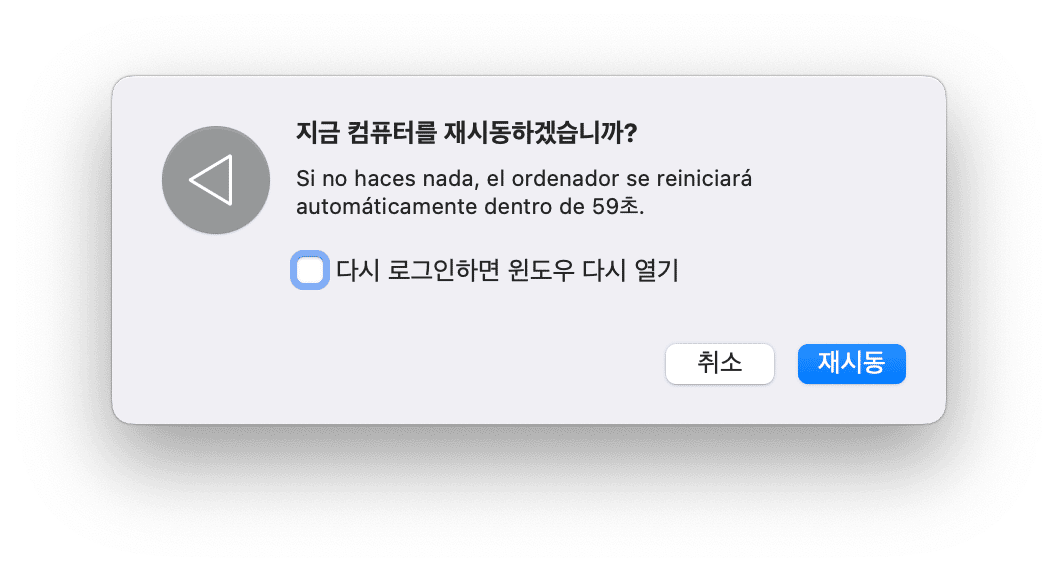
이렇게 하면 아직 실행 중인 모든 앱이 강제로 종료됩니다. 이제 휴지통을 비워보세요.
3. Option 키를 사용해 휴지통 비우기
휴지통에 있는 파일을 삭제하려고 하는데 휴지통이 열리지 않는 경우, Dock에서 수행할 수 있는 방법이 있습니다. Option 키를 사용하면 폴더를 열지 않고도 옵션을 발동하고 휴지통을 비울 수 있습니다.
방법은 다음과 같습니다:
- Dock에서 휴지통 아이콘을 찾으세요.
- Option 키 (또는 Option-Shift 키)를 누른 상태로 휴지통 아이콘을 이중-클릭합니다.

- 휴지통 비우기를 클릭합니다.
- 팝업 윈도우가 뜨면 확인을 눌러줍니다.
끝으로 휴지통을 비우는 또 다른 방법은 디스크 권한을 복구하는 것입니다. 애초에 이게 휴지통을 비울 수 없는 원인일 수 있습니다.
4. 휴지통을 거치지 않고 파일 제거하기
지금까지 매번 휴지통으로 파일을 드래그해오셨나요? 잠깐, 이것만이 유일한 방법은 아닙니다. Mac에서 원치 않는 파일을 빠르게 삭제하는 지름길이 있습니다. 휴지통을 거치지 않고도 말이죠.
Command + Option + Delete
주의: 한 번 실행하면 되돌릴 수 없습니다! 파일을 완전히 제거하려면 Command + Option + Delete를 횔용하세요. 단, 휴지통으로 이동하지 않으므로 차후 복원하는 것을 불가능합니다.
파일이 잠금 상태인지 확인하기
휴지통이 비어지지 않는다면 파일이 잠겨 있어 삭제가 불가능한 경우일 수 있습니다.
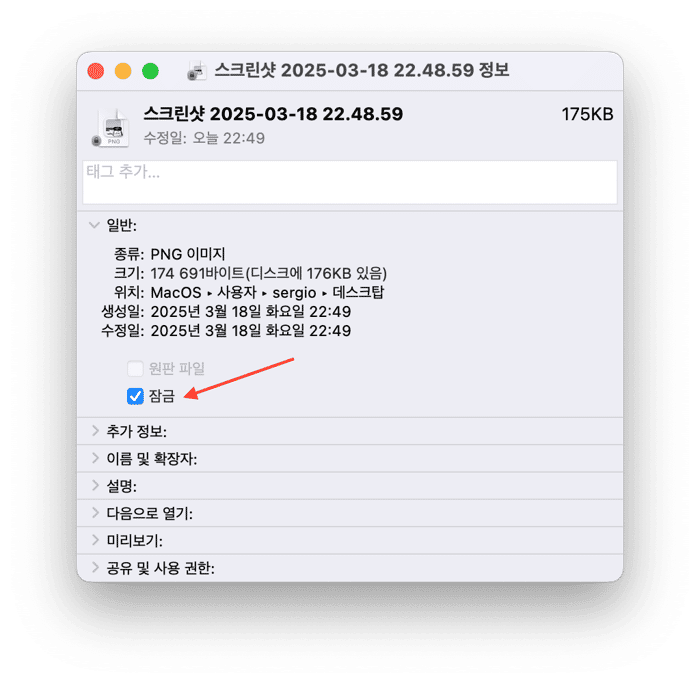
Mac에서 파일을 잠그는 기능은 Control 키를 누른 상태로 파일을 클릭한 뒤 정보 가져오기 메뉴 열어보면 아래쪽에서 찾을 수 있습니다.
- 휴지통을 열고 삭제가 불가능한 파일을 찾습니다.
- Control 키를 누른 상태로 해당 파일을 클릭하고 정보 얻기를 선택합니다.
- 잠금 체크상자의 선택을 해제합니다.
이제 휴지통이 비워지는지 시도해 보세요.
5. 터미널을 사용해 휴지통을 강제로 비우기
이 옵션은 사용에 주의가 필요합니다. 자칫 잘못된 명령을 입력하면, Mac의 휴지통에 있는 것보다 훨씬 많은 파일이 지워질 수 있습니다.
- 터미널을 열고
sudo rm명령어를 입력한 뒤 한 칸을 띄웁니다. 중요: 아직 엔터 키는 누르지 마세요! - 이제, Dock에 있는 휴지통을 열고 휴지통에 있는 파일을 끌어 터미널에 집어넣습니다.
- 작업을 승인하기 위해 엔터 키를 누르고 암호를 입력합니다. 마지막으로 엔터 키를 다시 눌러줍니다.
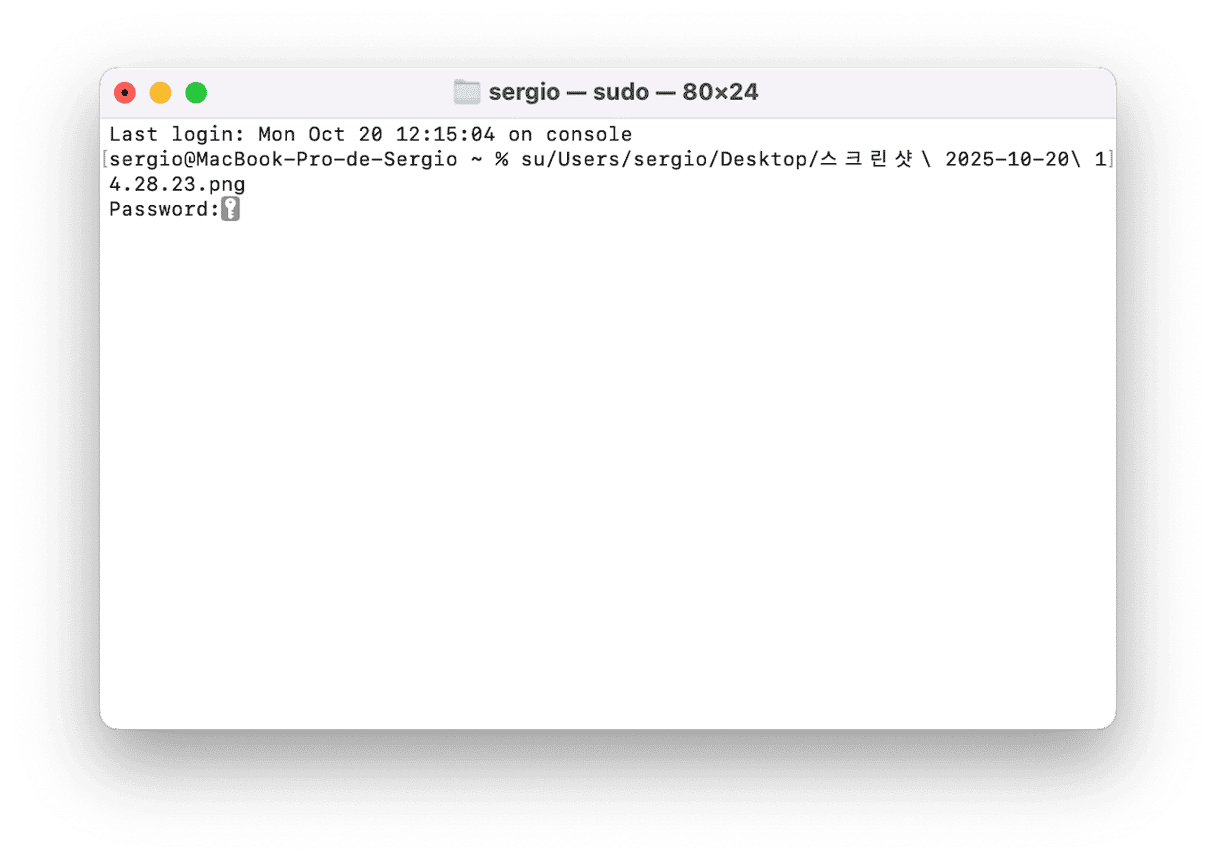
6. 안전 모드 사용하기
Mac을 안전 모드로 부팅하면 특정 소프트웨어를 불러오지 않습니다. 로그인 항목, macOS를 구동하는데 있어 필수가 아닌 시스템 확장이 대표적인 예입니다. 또한 안전 모드를 사용하면 휴지통이 정상적인 기능을 하는데 있어 특정 앱이나 소프트웨어의 방해가 있지 않은지 확인할 수 있습니다.
Intel 기반의 Mac:
- 상단 메뉴에 있는 Apple 아이콘으로 이동합니다.
- 재시동을 클릭합니다.
- Mac이 다시 켜질 때 Shift 키를 누른 상태로 유지합니다.
- Apple 로고와 진행상태 막대가 보이면 키를 놓아줍니다. 화면 우측 상단에 "안전 시동"이라는 문구가 보일 겁니다.
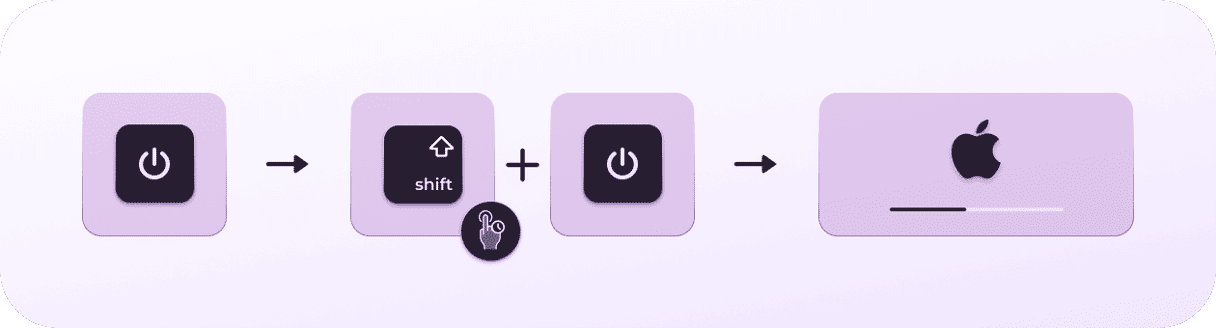
Apple Silicon이 탑재된 Mac:
- Mac을 종료하고 10초간 기다립니다.
- 시동 옵션 윈도우가 나타날 때까지 전원 버튼을 길게 누릅니다.
- 시동 디스크를 선택합니다.
- Shift 키를 길게 누르고 있다가 안전 모드로 계속을 클릭합니다.
- Shift 키에서 손을 뗍니다.
이제 Mac의 안전 모드에 진입했습니다. 즉, 서드파티 응용 프로그램이나 로그인 항목이 실행되지 않습니다.
평소처럼 휴지통을 비운 다음 Mac을 다시 시작하면 일반 모드로 돌아갈 수 있습니다.
휴지통에서 특정 파일만 삭제하는 방법
휴지통에 있는 모든 파일을 다 지우지 않고 특정 파일만 삭제할 수 있다는 사실 아셨나요? 파일을 선택한 다음 오른쪽 클릭하거나 Control을 클릭해서 '즉시 삭제'를 선택하면 돼요.
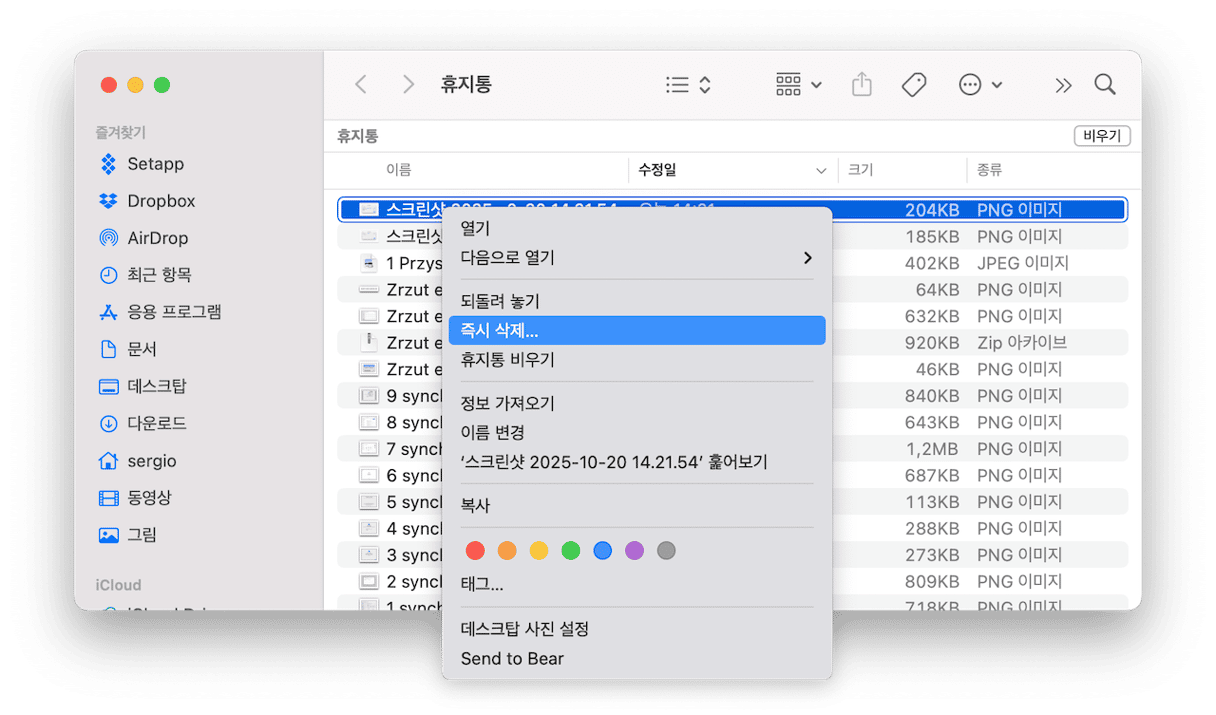
여러 파일을 선택할 수도 있어요. 여러 파일을 한번에 선택하려면 Shift를 누른 채로 첫 번째 파일과 마지막 파일을 클릭하면 그 사이의 모든 파일이 선택됩니다. 연속되지 않은 파일들을 선택하려면 Command를 누른 채로 각 파일을 따로따로 클릭하면 됩니다.
맥에서 휴지통이 비워지지 않는 이유
휴지통을 비울 수 없다면 몇 가지 이유가 있어요.
- 휴지통에 있는 파일 중 하나 또는 여러 개가 아직 시스템에서 사용 중이라서 삭제할 수 없는 경우가 있습니다. 이럴 때는 맥을 재시작하고 다시 시도해 보세요.
- 소프트웨어 오류 때문에 삭제가 안 되는 경우도 있어요. 새로운 맥OS 버전에서 해결됐을 수 있으니 맥을 업데이트하고 다시 해보세요.
- 백그라운드에서 실행 중인 앱과 충돌해서 휴지통을 비울 수 없을 때도 있어요. 모든 앱을 종료하고 위 단계를 다시 따라해 보세요.
- 디스크 권한이 손상되어서 맥OS가 휴지통 삭제를 포함한 일부 파일 작업을 수행할 수 없다고 판단하는 경우예요. CleanMyMac의 성능 기능을 사용해서 디스크 권한을 복구해 보세요.
이제 Mac의 휴지통에 대한 지식으로 완전히 무장하셨을 겁니다. 이 가이드가 도움이 되었기를 바랍니다. 더 많은 팁과 유용한 정보 기대해 주세요!






